年末調整手続きの「インポート・連携」>「従業員情報」画面では、従業員の提出状況などをCSVファイルでエクスポートできます。
詳細は以下をご確認ください。
エクスポート手順
- 左メニューの「手続き」を選択し、「手続き一覧」画面で対象手続きの手続き名をクリックします。
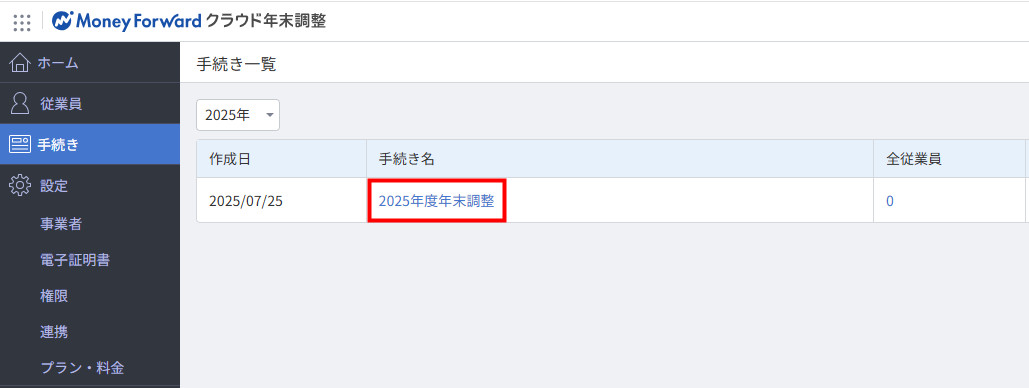
- 「インポート・連携」を選択し、「インポート・連携」画面で「従業員」タブをクリックします。
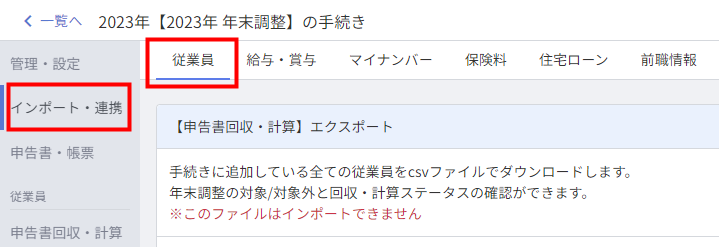
- 「従業員」画面の「【申告書回収・計算】エクスポート」で「出力フォーマット」を選択し、「エクスポート」をクリックします。
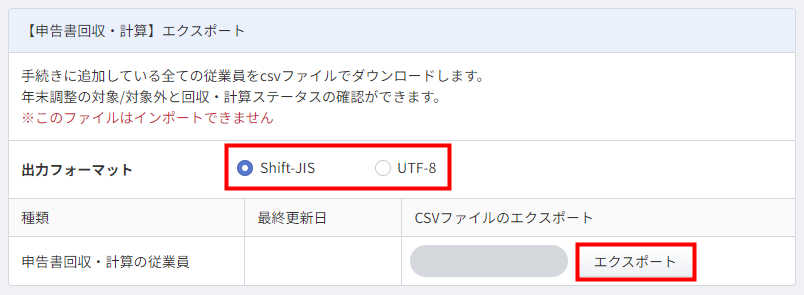
- 作成されたCSVをクリックし、従業員情報のCSVをダウンロードします。
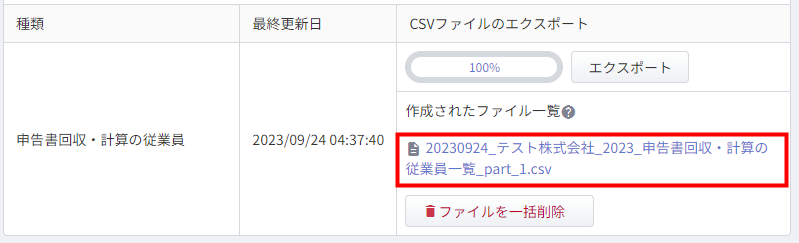
- ExcelなどのソフトでCSVファイルを開き、必要な情報を確認します。

CSVファイルの出力項目
| 番号 | 項目名 | 項目の説明 |
|---|---|---|
| ① | 年末調整 対象/対象外 | 従業員が年末調整の対象か否かが出力されます。 |
| ② | 回収・計算ステータス | 従業員の回収・計算ステータスが出力されます。 回収・計算ステータスの種類は以下のとおりです。
|
| ③ | 従業員番号 | 従業員の従業員番号が出力されます。 |
| ④ | 従業員の氏名 | 従業員の氏名が出力されます。 |
| ⑤ | 事業所 | 従業員の所属する事業所が出力されます。 |
| ⑥ | 部門 | 従業員の部門が出力されます。 |
| ⑦ | 契約種別 | 従業員の契約種別が出力されます。 |
| ⑧ | 在籍状況 | 従業員の在籍状況が出力されます。 在籍状況の種類は以下のとおりです。
|
| ⑨ | 入社日 | 従業員の入社日が出力されます。 |
| ⑩ | 退職日 | 従業員の退職日が出力されます。 |
| ⑪ | 税額区分 | 従業員の税額表区分が「甲」「乙」「丙」のいずれかで出力されます。 |
| ⑫ | ログイン方法 | 従業員のログイン方法の種類が「メールアドレス」「ログインID」「無」のいずれかで出力されます。 |
| ⑬ | 原本回収 | 従業員の原本回収状況が「未回収」または「回収済」で出力されます。 |
更新日:2025年08月26日
※本サポートサイトは、マネーフォワード クラウドの操作方法等の案内を目的としており、法律的またはその他アドバイスの提供を目的としたものではありません。当社は本サイトに記載している内容の正確性・妥当性の確保に努めておりますが、実際のご利用にあたっては、個別の事情を適宜専門家に相談するなど、ご自身の判断でご利用ください。
このページで、お客さまの疑問は解決しましたか?
評価をご入力いただき、ご協力ありがとうございました。
頂いた内容は、当サイトのコンテンツの内容改善のためにのみ使用いたします。




